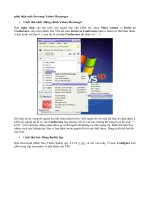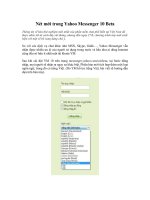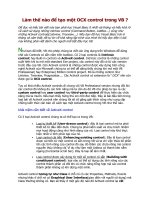Tạo nick ảo trong Yahoo Messenger 9 docx
Bạn đang xem bản rút gọn của tài liệu. Xem và tải ngay bản đầy đủ của tài liệu tại đây (296.1 KB, 4 trang )
Tao nick ao trong Yahoo Messenger
Chắc không ít người đã bị…bạn bè….dùng mấy cái nick lạ để chọc phá. Rất đơn giản
họ chỉ cần tạo vài cái nick ảo để chat với bạn thì bạn không còn biết họ là ai nữa ^^
. Cách tạo nick ảo như sau:
• Đầu tiên bạn login vào Yahoo Messenger, click vào menu Messenger ->My
Profiles
• Cửa sổ sau đây hiện ra:
• Bạn hãy click vào Create/Edit My Profiles thì nó mở lên 1 trang web như
sau:
• Bạn click vào nút Create New Public Profile
• Nhập vào các thông tin cần thiết, Name Your Profile chính là tên cái nick ảo
cần tạo, nhập xong thì click nút Create Profile để tạo nick ảo mới.
• Xong rồi đó, bạn có thể dùng nick ảo này để login vào Yahoo Messenger
(mật khẩu không thay đổi) và tha hồ quậy phá những …. người bạn “xấu số” ^^
hihi
Cập nhật ngày 1/1/2009:
Cách làm trên đã không còn đúng khi Yahoo Messenger cho ra đời version 9, để
biết cách tạo nick ảo mới thì các bạn vào đây nha:
/>Tạo nick ảo trong Yahoo Messenger 9
Được viết bởi Mr. H?u Hoàng ngày Jan 1, 2009 trong Chat chít
Được xem 108246 lần, 411 lần trong hôm nay.
Chào các bạn, trước đây mình có viết một bài giới thiệu về cách tạo nick ảo
trong Yahoo Messenger, tuy nhiên khi Yahoo Messenger ra mắt phiên bản 9
thì cách làm này không còn đúng nữa, vì vậy gần đây có nhiều bạn hỏi mình
về cách tạo nick ảo trong Yahoo Messenger 9, trong bài viết này mình sẽ
hướng dẫn các bạn tạo nick ảo một cách nhanh chóng nhất.
Đầu tiên các bạn đăng nhập vào Yahoo Messenger. Vào Messenger -> My
Account Info.
Lập tức trang web của Yahoo hiện ra, bạn hãy nhập mật khẩu để login vào My
Account Information.
Trong My Account Information bạn sẽ thấy ở khung bên phải có phần Public
Information, Public aliases liệt kê các nick ảo đang có của bạn. Để tạo nick ảo
mới thì bạn click Edit/Create Aliases.
Tiếp theo bạn nhấn Add an Alias. Nhập tên nick ảo muốn tạo vào rồi nhấn Save.
Vậy là xong rồi đó, bây giờ hãy thử login vào Yahoo Messenger bằng nick ảo này
xem sao nhé.
Chú ý quan trọng:
Nếu sau khi log in vào trang My Account Information mà không có hiện ra phần
Public Information thì bạn cần phải chỉnh lại Preferred Content (Chọn lọc nội
dung hiển thị) sang Yahoo US bằng cách nhập vào nút Sửa đổi trong Thông tin
thành viên.
Tiếp theo ở Nội dung ưu tiên, bạn click link Yahoo! Việt Nam.
Rồi chọn lại Chế độ thiết lập mới là Yahoo! US in English.
Nhấn Kết thúc và nhấn nút I accept để đồng ý thay đổi.
Lúc này quay trở lại trang My Account Information bạn sẽ thấy Public
Information ở bên phải.